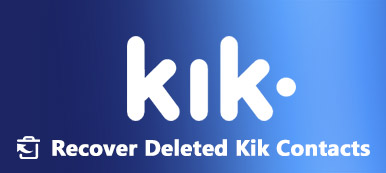Med miljontals dagliga aktiva användare har Kik framgångsrikt gjort sin plats runt om i världen som en av de bästa plattformarna för snabbmeddelanden. Appen kan användas på både Android-telefoner och iPhones. Trots att denna meddelandeapp är populär finns det en fråga som stör användare: hur man sparar Kik-meddelanden på sina smartphones. Denna guide kommer att göra en introduktion till Kik meddelanden app och visa hur du sparar Kik-meddelanden på iPhone och Android med detaljerade steg.
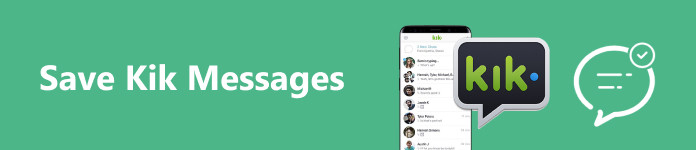
- Del 1. Vad är Kik?
- Del 2. Det enklaste sättet att spara Kik-meddelanden på iPhone
- Del 3. Hur man sparar Kik-meddelanden på Android
- Del 4. Vanliga frågor om att spara Kik-meddelanden
Del 1. Vad är Kik?
Som nämnts tidigare är Kik en snabbmeddelandeapp som gör det möjligt för användare att skicka text, filer och mediainnehåll, samt ringa videosamtal via ett Wi-Fi-nätverk eller mobildata.
Enligt vår forskning är appen populär bland tonåringar. Till skillnad från andra snabbmeddelandetjänster kan användare registrera ett konto med en e-postadress men ett telefonnummer. Förutom privata chattar kan användare chatta med främlingar i offentliga grupper.
En utmärkande funktion Kik har mot andra meddelandeappar ligger i att den inte lagrar dina meddelanden på sin server. När ett meddelande väl har skickats ut och mottagaren läser det, raderar Kik det från sin server när du överskrider gränsen som satts av appen för att hålla antalet meddelanden såväl som när du loggar ut.
Undrar du hur man ser gamla Kik-meddelanden? Om du är en iPhone-användare och chatthistoriken du letar efter har hänt under de senaste 48 timmarna kan du bara se de senaste 1000 meddelandena som utbytts, och om konversationstiden överstiger 48 timmar kan du bara se 500 meddelanden. När det gäller en Android-användare kan du se de senaste 600 meddelandena under de senaste 48 timmarna eller de senaste 200 gamla meddelandena som utbytts under 48 timmar. Andra mediefiler som foton, videor etc. lagras dock under de kommande 30 dagarna.
Del 2. Det enklaste sättet att spara Kik-meddelanden på iPhone
Istället för att återställa Kik-meddelanden efter att ha loggat ut, gör du bättre en säkerhetskopia för dina chattar. Apeaksoft iOS Data Backup & Restore, till exempel, är ett av de bästa sätten att säkerhetskopiera dina Kik-meddelanden från en iOS-enhet till en dator.

4,000,000 + Nedladdningar
Hur man sparar Kik-meddelanden på iPhone
steg 1 Anslut till din iPhone
Starta det bästa Kik-säkerhetskopieringsverktyget efter att du har installerat det på din PC. Det finns en annan version för Mac-användare. Välja IOS Data Backup & Restore, och klicka på IOS Data Backup knapp. Anslut din iPhone till din dator med en Lightning-kabel. Sedan Välj Standard säkerhetskopiering och klicka på Start knapp. Om du vill skydda dina meddelanden, välj Krypterad säkerhetskopiering, och ange ett lösenord.

steg 2 Välj datatyper
När din enhet har upptäckts kommer du att presenteras med datatypsfönstret. Markera rutan för Meddelande och kontakter. Välj andra datatyper som du vill spara.

steg 3 Spara Kik-meddelanden
När du är redo klickar du på Nästa och välj en platsmapp för att spara Kik-meddelandena. För iOS 13 och senare måste du ange ditt lösenord för att autentisera åtgärden. När det är klart klickar du på OK knappen så ser du säkerhetskopian.

Anmärkningar: När du behöver återställa Kik-meddelanden efter att ha loggat ut, öppna programvaran, klicka på IOS Data Restore knappen i huvudgränssnittet, välj målfilen för säkerhetskopiering och tryck Visa nu. Då kan du se all data inklusive de gamla Kik-meddelanden som du säkerhetskopierade tidigare. Använd bara återställningsfunktionen för att få de gamla Kik-meddelandena du behöver.
Del 3. Hur man sparar Kik-meddelanden på Android
Android-användare kan säkerhetskopiera sina mediefiler till en dator med en USB, men det här sättet är inte tillgängligt för Kik-meddelanden och appdata. Från denna punkt rekommenderar vi Apeaksoft Android Data Backup & Återställ för att spara Kik-meddelanden på din Android-telefon.

4,000,000 + Nedladdningar
Här är stegen för att spara dina Kik-meddelanden på din Android-telefon:
steg 1 Installera Android-säkerhetskopieringsverktyget
När du har installerat Android-säkerhetskopieringsverktyget på din dator öppnar du det från skrivbordet. Klicka på Enhetsdata Backup knapp. Anslut sedan din Android-telefon till din dator med en USB-kabel. Då kommer du in i datatypsfönstret.

Tips: Se till att aktivera USB-felsökningsläget på din telefon.
steg 2 Säkerhetskopiera Kik-meddelanden
Markera kryssrutan bredvid Kontakter och meddelanden alternativet för att välja alla Kik-meddelanden på din telefon. För att skydda dina meddelanden kan du kontrollera Krypterad säkerhetskopiering alternativet för att ställa in ett lösenord för din säkerhetskopia. Äntligen klickar du på Start knappen för att börja spara dina Kik-meddelanden. Vänta tills processen är klar och koppla bort telefonen.
För att se dina gamla Kik-meddelanden, klicka på Device Data Restore i hemgränssnittet, välj en säkerhetskopia och förhandsgranska dina meddelanden.
 Du kanske också är intresserad av:
Du kanske också är intresserad av: Del 4. Vanliga frågor om att spara Kik-meddelanden
Hur ser man gamla Kik-meddelanden?
För att se gamla Kik-meddelanden inom 48 timmar, öppna Kik-meddelandeappen, logga in på ditt konto, gå till målchatten och scrolla uppåt för att kontrollera din meddelandehistorik. Om du vill se gamla Kik-meddelanden som tas emot eller skickas mer än 48 timmar behöver du ett säkerhetskopieringsverktyg.
Tar Kik bort meddelanden?
Ja, när dina meddelanden överskrider kvantiteten och tidsgränsen kommer Kik att radera dem automatiskt. Dessutom kommer dina meddelanden att raderas om du loggar ut från ditt konto eller loggar in på ditt konto på en annan enhet. Därför måste du säkerhetskopiera dina gamla meddelanden regelbundet för att undvika dataförlust. Alla Kik-användare behöver ett verktyg för säkerhetskopiering av meddelanden.
Varför tar Kik bort chatthistoriken?
Kik lagrar inte dina meddelanden och chattar på deras servrar. Alla dina meddelanden sparas i telefonens minne. Eftersom telefonminnet är begränsat raderar Kik gamla meddelanden ofta.
Slutsats
Nu borde du förstå hur du gör spara Kik-meddelanden på din iPhone eller Android-telefon. Apeaksoft iOS- och Android-verktyg för säkerhetskopiering av data låter dig säkerhetskopiera dina gamla Kik-meddelanden för framtida visning. Du kan till och med återställa från säkerhetskopian för att se gamla Kik-meddelanden. Om du har andra frågor om detta ämne får du gärna lämna ditt meddelande under det här inlägget.